首页 > 电脑教程
老司机帮你win7系统笔记本键盘失效的处理方式
2021-12-23 10:05:19 电脑教程
今天教大家一招关于win7系统笔记本键盘失效的解决方法,近日一些用户反映win7系统笔记本键盘失效这样一个现象,当我们遇到win7系统笔记本键盘失效这种情况该怎么办呢?我们可以1.首先,需要到Win7电脑的官网中下载安装驱动,之后,将Win7电脑的键盘卸载掉,之后重新进行安装。 2.之后,登陆到Win7系统中,然后同时按下键盘上的Win+R快捷键打开电脑的运行窗口,之后,在运行窗口中输入regedit并单击回车,打开Win7电脑的注册表编辑器窗口下面跟随小编脚步看看win7系统笔记本键盘失效详细的解决方法:
1.首先,需要到Win7电脑的官网中下载安装驱动,之后,将Win7电脑的键盘卸载掉,之后重新进行安装。
2.之后,登陆到Win7系统中,然后同时按下键盘上的Win+R快捷键打开电脑的运行窗口,之后,在运行窗口中输入regedit并单击回车,打开Win7电脑的注册表编辑器窗口。
3.在打开的窗口中,依次点击展开左侧菜单菜单中的HKEY_LOCAL_MACHINE\SYSTEM\CurrentControlSet\Control\Class\{4D36E96B-E325-11CE-BFC1-08002BE10318},在打开的窗口中,除UpperFilters项,卸载设备,重新启动自己的win7系统。
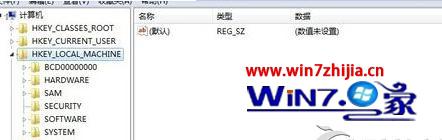
4.之后,再次在Win7电脑中定位到注册表编辑器窗口中的HKEY_LOCAL_MACHINE\SYSTEM\CurrentControlSet\Control\Class\{4D36E96B-E325-11CE-BFC1-08002BE10318}上,双击字符串UpperFilters项,将内容改成kbdclass,点击确定保存。
5.最后,卸载设备,重新启动。
出现win7 64位笔记本键盘失效怎么办?通过上述的教程相信大家很快就知道怎么解决了,再有类似的系统的使用疑问的话,欢迎上官网查看相关的教程。
以上就是解决win7系统笔记本键盘失效的解决方法有碰到一样情况的用户们可以采取上面的方法来处理,欢迎继续关注,后续会有更多精彩!
相关教程推荐
- 2021-11-26 win7笔记本如何开热点,win7电脑热点怎么开
- 2021-12-13 win7未能显示安全选项,win7没有安全模式选项
- 2021-07-25 win7无法禁用触摸板,win7关闭触摸板没有禁用选项
- 2021-11-10 win7开机键盘不能用,win7开机键盘不能用每次只能
- 2021-12-22 宏碁笔记本装win7系统,宏基笔记本装win7
- 2021-11-08 电脑卡在开机界面win7,电脑卡在开机界面键盘用
- 2021-11-16 win7耳机插上电脑外放,win7电脑插上耳机之后为什
- 2021-12-12 电脑如何分盘win7,电脑如何分盘?
- 2021-12-22 win7电台,诛仙3电台没声音怎么办?
- 2021-12-14 win7旗舰版系统镜像,win7旗舰版镜像文件
热门教程